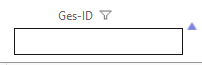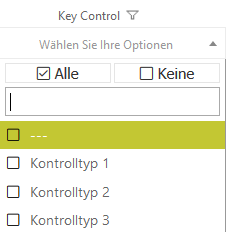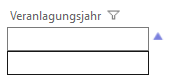...
In den Übersichtsdialogen To-Dos, Erklärung, Zahlung und Andere TermineMonitoring und Zahlung ist es möglich individuelle Einstellungen durchzuführen. Diese Eingaben ermöglichen es bestimmte Elemente zu finden. Die Eingaben können gespeichert und wieder verwendet werden.
Jede Spalte enthält ein Filterfeld, diese Felder können Texteingaben, Zahlen, eine Auswahl oder ein Datum sein, in manchen Fällen auch Intervalle "von/bis". Es ist möglich eine oder mehrere Spalten gleichzeitig zu befüllen.
Die Eingabefelder werden durch einen Klick auf das Filter-Symbol aktiviert.
Texteingabe:
In diesen Feldern ist es möglich einen ganzen Begriff oder nur einen Teil des Begriffes einzugeben.
Auswahlfeld:
Bei den Auswahlfeldern können ein oder mehrere Elemente auswählen ausgewählt werden, nach denen gefiltert werden soll.
Intervalle:
Bei Intervallen können zB. Zeiträume angegeben werden. Es ist auch möglich nur eines der beiden Felder zu füllen.
...
Nachdem die entsprechenden Daten in einen oder mehrere Filter eingetragen wurden, müssen diese durch den Button Filter anwenden [] aktiviert aktiviert werden. Die Seite wird neu geladen und die angewendeten Filter (Auswahlfelder ausgenommen) werden blau markiert. Die Auswahlfelder bleiben in der vorherigen Farbe. Die Tabelleneinträge werden nach diesen Filtern angezeigt, alle anderen Einträge, die diesen Filtern nicht entsprechen werden ausgeblendet.
Filter speichern
Um die eingegebene Filter wieder zu verwenden, ist es möglich die Filtereingaben zu Speichern. Dazu müssen die entsprechenden Filter gefüllt werden und der Button Filter speichern [] gedrückt gedrückt werden.
Es öffnet sich ein Pop-Up-Fenster in dem der Name des Filters eingetragen werden muss.
...
Die gespeicherten Filter können in dem Auswahlfeld Filter ausgewählt werden.
Sobald ein Filter ausgewählt wird, wird dieser angewendet. In den Filtern sind die gespeicherten Eingaben zu sehen.
...
Um gespeicherte Filter anzuzeigen oder zu löschen muss, das Bleistift-Symbol neben dem Auswahlfeld Filter gedrückt gedrückt werden.
In dem neuen Fenster sind alle Filter aus allen Compliance-Dialogen zu sehen. Der zu löschende Filter kann nun durch Drücken des Papierkorb-Symbols links neben dem Filter entfernt werden.
Filter zurücksetzen
...